如何在Word中打钩和打叉(包括在方格□中打勾)
- 格式:doc
- 大小:91.51 KB
- 文档页数:3
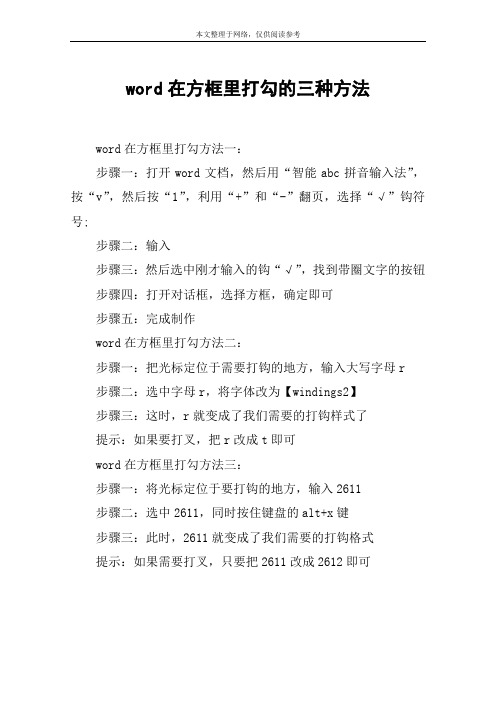
本文整理于网络,仅供阅读参考
word在方框里打勾的三种方法
word在方框里打勾方法一:
步骤一:打开word文档,然后用“智能abc拼音输入法”,按“v”,然后按“1”,利用“+”和“-”翻页,选择“√”钩符号;
步骤二:输入
步骤三:然后选中刚才输入的钩“√”,找到带圈文字的按钮步骤四:打开对话框,选择方框,确定即可
步骤五:完成制作
word在方框里打勾方法二:
步骤一:把光标定位于需要打钩的地方,输入大写字母r
步骤二:选中字母r,将字体改为【windings2】
步骤三:这时,r就变成了我们需要的打钩样式了
提示:如果要打叉,把r改成t即可
word在方框里打勾方法三:
步骤一:将光标定位于要打钩的地方,输入2611
步骤二:选中2611,同时按住键盘的alt+x键
步骤三:此时,2611就变成了我们需要的打钩格式
提示:如果需要打叉,只要把2611改成2612即可。

方法1:1、右击工具栏-勾选“控件工具栏”,将打开“控件工具栏”或点Word“视图”菜单,在“工具栏”项中点“控件工具箱”;2、在控件工具栏中找到“复选框”控件;3、单击这个按钮之后,会在当前光标位置自动插入一个“复选框”按钮和“CheckBox1”字符,此时“控件工具栏”左上角的“设计模式”按钮(就是那个有三角板、尺子和铅笔的按钮)为按下状态,表明此时处于“设计模式”;4、在“CheckBox1”复选框上右击:“复选框对象”-“编辑”,把“CheckBox1”文字改成需要的文字,也可以右击这个复选框,在菜单中选择“属性”,然后在属性对话框中设置更多内容, 点“BackColor”项,这是设置背景颜色的,右边的单元格中出现个下拉三角,点击,选中合适的颜色。
点“Caption”项,当单元格为蓝色时,右侧的单元格就可以编辑了,输入你需要的文字,WORD的正文中立即就变成了你输入的文字;5、点击“控件工具栏”里左上角那个“退出设计模式”按钮,返回到正常的文字编辑状态,此时你可以在那个框中点击鼠标来打勾或者取消打勾。
方法形成的方框叫复选框,方框形成后,点一次会打上对勾,再点一次会去掉对勾。
使用复选框最大的特点是不受页面重排的影响,也就是说你在更改页面和字体等格式时不会影响你想要的效果。
Excel同方法2:选择菜单中"插入"——“符号”,在窗口的字体中选择“Wingdings”或“Wingdings2” (Wingdings字体是一种将字母与图形相关联的字体),然后拖动滚动条找到相应的符号(空白框以及带钩的框都有)。
或者在word里输入大写的“R”,然后字体改成“Wingdings 2”,就OK了!(方框打叉单元格输入 : Q --> 字型选 Wingdings 2 )Excel同方法3:先用软键盘上的数学符号画出勾,再用中文版式里的带圈字符,这样做出来方框可大也可小,不影响排版。

Word方框内打钩符号五种方法教你用Word在方框里打勾
方法一☑
先按住键盘上的ALT 键不放,然后在小键盘区(数字键区)输入9745 ,最后松开ALT 键。
方法二☑
在文档空白处输入数字2611 ,然后按下键盘上的快捷键ALT + X ,此时,这几个数字就会转换成方框内打钩符号!
方法三
在Word文档中输入一个大写字母R ,然后将其选中,再将字体设置为“Wingdings 2”,R 就会变成方框里打钩符号。
方法四
请单击插入--->符号
最后,在弹出的“符号”对话框中将“字体”设置为“Wingdings 2”,然后在下面就可以找到方框内打钩符号,选中后点击“插入”即可。
方法五
同样先找到“符号”,然后字体是“普通文本”;子集是“数学运算符”,如下图所示,第三排,第三个就是对钩,我们选中后单击“插入”;
选中刚刚输入的“√”钩,然后在“开始”选项卡中的“字体”选项组中单击“带圈字符”;
在弹出的“带圈字符”将“圈号”调成正方形,确定即可。
(然后,我们也可以设置“缩小文字”和“增大圈号”来选择自己所需要的大小)
方法六
同样,现在Word中输入一个“钩”,然后在“开始”选项卡中的“字体”选项组中单击“字符边框”按钮;
提示
Word方框内打钩实现方法真是太多了,上面的一些方法相信大家已经够用了!。
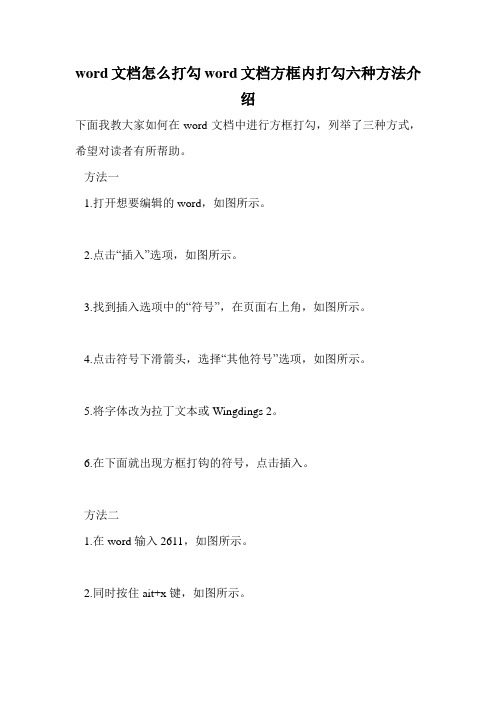
word文档怎么打勾word文档方框内打勾六种方法介
绍
下面我教大家如何在word文档中进行方框打勾,列举了三种方式,希望对读者有所帮助。
方法一
1.打开想要编辑的word,如图所示。
2.点击“插入”选项,如图所示。
3.找到插入选项中的“符号”,在页面右上角,如图所示。
4.点击符号下滑箭头,选择“其他符号”选项,如图所示。
5.将字体改为拉丁文本或Wingdings 2。
6.在下面就出现方框打钩的符号,点击插入。
方法二
1.在word输入2611,如图所示。
2.同时按住ait+x键,如图所示。
3.我们看到word光标出现方框打钩符号
方法三
1.在需要输入方框打勾的位置,输入一个大写的R字母,如图所示。
2.然后选中R字母,在弹出的菜单中点击字体下拉菜单,如图所示。
3.在字体下拉菜单中我们选择“Wingding2”菜单项,如图所示。
4.这时刚刚输入的大写R字母就变成了方框中的对勾。

如何在Word方框里打钩?四种方框内打钩符号的简易方法在日常工作中,我们经常会使用Office办公软件中的Word制作一些调查表,而在调查表中的样表中往往需要在复选框的方框中打钩这样的特殊符号。
“在方框里打钩”或“在方框内打叉”这些符号虽看起来简单不起眼,也许随处可见,但真正让自己敲出来,还真一时半会搞出来,这里Office办公助手总结了网上的各种“在方框里打钩”或“在方框内打叉”的方法,给出了四种不同的实现方法,并跟大家分享一个简单的如何在Word文档内的方框里打钩的图文教程,这四种方法亲测都是有效的。
一、在方框里打钩的方法一利用带圈数字来实现在方框内打钩,只在Word 2003及2007版中适用。
步骤如下:1、打开Word文档,点击插入菜单,选择特殊符号;2、在特殊符号中,选择数学符号,选择对勾,这样对勾就出来了;3、接下来选中这个对勾,点击格式,选择中文版式,选带圈字符;4、圈号选中方框,点击确定;5、这样,带框的对勾就出来啦。
二、在方框内打钩的方法二通过插入特殊字符来实现在方框内打钩。
这个在Word 2010和2013版如下图,在低版本的出现的图形与此有所差异。
这个方法的缺点是需要字体的支持。
步骤如下:单击菜单栏的“插入”中“符号”,在弹出的“符号”窗口中“字体”后面选择--- Wingdings 2,然后在下面找到“方框里打钩”的符号,然后单击“插入”按钮就行了。
(注:Wingfings 与Wingdings 2 差别在于粗细)三、在方框内打钩的直接输入法三在Word文档里需要输入方框内打钩符号的地方输入大写的“R”,然后选中这个字母R,把字体改成“Wingdings 2”,再将此已打上勾的方框选中,并根据原有方框的大小,确定其字号,比如“小四”等等。
四、在方框内打钩的直接输入法四在Word文档里需要输入方框内打钩符号的地方输入 2611 ,再按 ALT+X 就出来了(就是直接输入阿拉伯数字2611,然后直接按Alt+X即可,不需要复选数字),再调整下出现的方框内打钩符号的字号调整至需要大小即可。

如何在Word文档中打钩或打叉
如何在Word文档中打钩或打叉
有时候我们需要在Word文档中打钩或打叉,却不知道怎么打哪些符号是吗?下面店铺为大家解答一下,希望能帮到您!
第一种方法:利用Word中的“符号”插入钩和叉。
打开Word文档,打开菜单栏的`“插入”中“符号”,在弹出的“符号”窗口中的“字体”的下拉列表中选择“Wingdings”,然后将鼠标拖到最下面,你就可以看见“√ 钩”和“×叉”了,选中后单击插入即可。
第二种方法:利用Word中的“特殊字符”来实现。
同样打开Word中“菜单栏”-->插入-->特殊符号,在弹出的“插入特殊符号”中单击“数字符号”,在下面你就可以找到想要的“钩钩”和“叉叉”了。
(如下图)
第三种方法:利用输入法在Word中打钩。
无论你是“QQ输入法”还是“搜狗输入法”或“智能ABC”,都可以打钩和打叉。
调出输入法,然后按键盘上的“V”,然后接着按“1”,然后翻页就可以找到钩和叉了。
QQ拼音中打钩
搜狗输入法打钩
智能ABC打钩
好了,在Word文档中打钩或打叉的方法还有很多种,在这里就简单说说以上几种方法了,推荐使用第一第二种,其它方法自己再去摸萦了。
在方框内打钩的符号
你们知道怎么在word方框内打钩吗?
在word方框内打钩的方法,给你们介绍两种。
第一种:
首先,将鼠标光标定位于需要打钩的地方,然后点“插入”,再点“符号”,然后再点“其他符号”。
然后在弹出的符号栏里,把字体改成“Windings2”。
然后在符号栏便找到现成的打钩样式,然后点插入,再点关闭就可以了。
如果需要打叉,这儿也有现成的样式的。
然后后面的就直接复制,粘贴到那些需要打钩的方框上就可以啦~~
第二种
首先把光标定位于需要打钩的地方,然后输入大写字母R。
然后选中字母R,然后鼠标右键单击,选择“字体”。
然后在西文字体栏目中,把字体改成“Windings2”,然后点确定。
然后R就变成需要的打钩样式了,如果你想要打叉,就把R改成T。
word怎么在框里打勾的两种方法
有时候,我们在做电子调查报告或者填写一些资料表,会遇到一些word文档中有小方框【□】,需要在里面打钩【√】,那么下面就由店铺给大家分享下word在框里打勾的技巧,希望能帮助到您。
word在框里打勾方法一:
步骤一:打开word文档;
步骤二:点击菜单栏的插入,符号栏;插入√即可;
步骤三:按照操作程序即可;
步骤四:完成框内打钩.□ √
word在框里打勾方法二:
步骤一:把光标定位于需要打钩的地方,输入大写字母R
步骤二:选中字母R,将字体改为【Windings2】
步骤三:这时,R就变成了我们需要的打钩样式了
提示:如果要打叉,把R改成T即可。
当我们在Word中制作一些特殊的文件的时候,免不了要在文件中输入一些特殊字符,比如在方框里(□)打√,或者是方框里(□)打×,小编今天教大家四种方法。
1、利用Word带圈字符
方法是点击开始找到带圈字符,
默认的是圆圈的字符,在圈号里找到方框,
在文字的地方输入×,如果不知道×怎么打,可以用搜狗拼音输入法,打拼音cuo,
选择第五个,就是啦,
×就出来
,输入以后点确定即可,□
了,
对号就在上面的基础上输入√即可,√的输入方法也可以打拼音dui,。
2、特殊符号
利用搜狗的表情符号,鼠标右键搜狗的输入法
进去找到表情符号,符号大全,
这里面既有带□√☑也有不带□√,还有带□×,也有不带□×,任你随意选择,还有其他符号。
3、快捷键按住alt输入9745☑,
输入9746☒,输入2611,鼠标选中2611同时按下键盘的alt 键即可打出☑,同样输入2612同时按下键盘的alt键即可打出☒,
4、插入符号「插入」-「符号」-「符号」-「其他符号」
中,将字体设为「Wingdings 2」,然后在里面我们可以找到我们想要的对勾和叉了。
方框中的对号或叉号
工作中经常需要填Word表格,还经常需要选择选项,就是在方框内打对号或叉号,平时处理方法就是打印出来后再手工画上,其实,有几个较好的方法可供选择:
一、单独插入:Word里有插入→特殊符号,在这里可以插入方框、对号及叉号。
具体如下:
(1)插入勾叉:插入→特殊符号→数学符号→选择勾或叉。
(2)插入方框:插入→特殊符号→特殊符号→选择方框。
二、在方框中插入对号或叉号:
1、直接找到一个做好的,保存为图片,在需要的时候插入它。
2、在Word里输入2611,按alt+X就能出来。
3、首先插入对号或叉号,然后选中对号或叉号,选择菜单“格式→中文版式→带圈字符”,选择方框即可;
4、(在小方框里打勾)先输入大写的“R”,然后字体改成“Wingdings 2”,就OK了。
大小的话,可以选择字体大小来控制!
(在小方框里打叉)先输入大写的“S”,然后字体改成“Wingdings 2”,就OK了!大小的话,可以选择字体大小来控制!
5、插入→符号→选择符号标签→字体选择“Wingdings 2”→然后选择相应的符号→点击插入即可。
如何在Word中打钩和打叉?
在操作Word时突然遇到个难题,制作试卷过程中的一些选择题需要标注“钩”、“叉”,但是在之前的培训学校里头好像只学习了一些基本的Word操作和应用,到底如何在Word中打钩、叉呢?虽然这个问题似乎非常简单,但是对于一些新手没实际经验的朋友来说还算得上是个小难题,前面Word联盟给大家详细讲解了Word中“方框里打钩”的技巧,今天再来说说在Word中打钩的多种方法。
如何在Word中打钩和打叉?
第一种方法:利用Word中的“符号”插入钩和叉。
打开Word文档,打开菜单栏的“插入”中“符号”,在弹出的“符号”窗口中的“字体”的下拉列表中选择“Wingdings”,然后将鼠标拖到最下面,你就可以看见“√ 钩”和“×叉”了,选中后单击插入即可。
第二种方法:利用Word中的“特殊字符”来实现。
同样打开Word中“菜单栏”-->插入-->特殊符号,在弹出的“插入特殊符号”中单击“数字符号”,在下面你就可以找到想要的“钩钩”和“叉叉”了。
(如下图)
第三种方法:利用输入法在Word中打钩。
无论你是“QQ输入法”还是“搜狗输入法”或“智能ABC”,都可以打钩和打叉。
调出输入法,然后按键盘上的“V”,然后接着按“1”,然后翻页就可以找到钩和叉了。
QQ拼音中打钩
搜狗输入法打钩
智能ABC 打钩
工作中碰到在编辑word 时,要在文档的□里打√,经常是待文档确定打印后手工笔填,时有错误发生。
非常烦。
你先打个√,然后选中这个√,点击“格式”,再点“中文版式”,再点“带圈字符”,弹出一个框,
例子:
可以复制(备注:百度文库上的文件要下载了才能复制,选定后调整字体大小可以改变该符号的大小)
□
√ ○√ ○√ □× ○× ○
×。